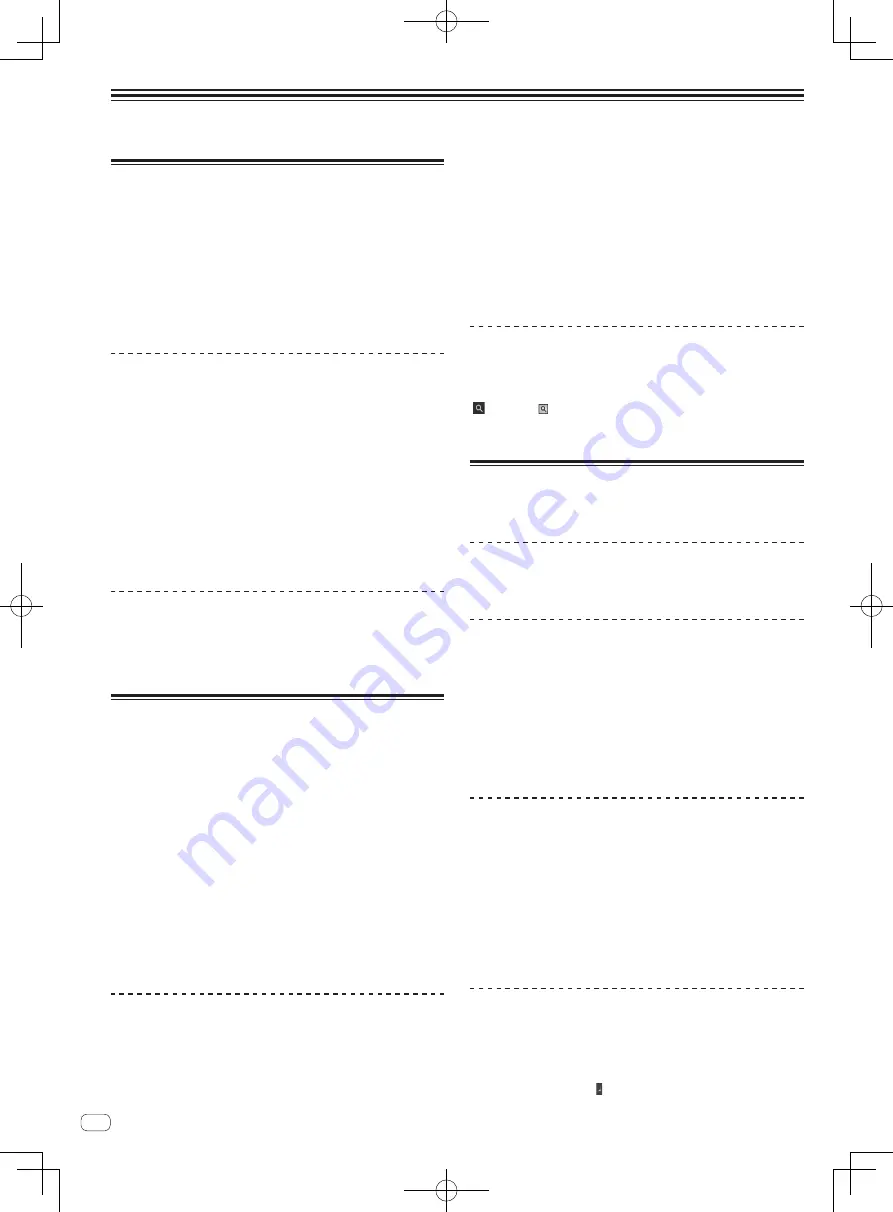
22
Es
Operaciones
Importación de pistas a TRAKTOR 2
Esta función no se realiza en el DDJ-T1, sino en el ordenador.
Desde Explorer o Finder, arrastre y coloque archivos o
carpetas de música en [Track Collection] en el área [TREE]
del TRAKTOR 2.
!
Haga clic con el botón derecho del ratón en [
Track Collection
] (en
Mac OS X, haga clic en [
Track Collection
] mientras pulsa la tecla
[control]) y luego seleccione [
Import Music Folders
] desde el menú.
Se importan todos los archivos de música de la carpeta [My Music] o
[Music] de su sistema.
Creación de listas de reproducción
Esta función no se realiza en el DDJ-T1, sino en el ordenador.
1 Haga clic con el botón derecho del ratón en [Playlists]
en el área [TREE] del TRAKTOR 2.
!
Para Mac OS X, haga clic mientras pulsa la tecla [control].
2 Seleccione [Create Playlist] desde el menú.
3 Introduzca el nombre de la lista de reproducción y
haga clic en [OK].
La lista de reproducción que ha creado se visualiza en [
Playlists
].
4 Arrastre y coloque archivos de música en la lista de
reproducción que ha creado para añadirlos a ella.
Creación de un FAVORITES
Esta función no se realiza en el DDJ-T1, sino en el ordenador.
Arrastre y coloque la carpeta de listas de reproducción
en una ranura [FAVORITES] abierta.
Carga de pistas en decks
1 Gire el selector giratorio mientras pulsa el botón
[TREE].
Seleccione la lista de reproducción o la carpeta.
!
Para seleccionar entre [
FAVORITES
], gire el selector giratorio mien-
tras pulsa el botón [
FAVORITES
].
!
Cuando se pulsa el selector giratorio en un elemento marcado [+]
mientras se pulsa el botón [
TREE
], la carpeta se abre o se cierra.
2 Suelte el botón [TREE] o [FAVORITES] y gire el selector
giratorio.
Seleccione la pista.
!
Cuando se gira el selector giratorio mientras se pulsa el botón
[
SHIFT
], el cursor salta páginas.
3 Pulse los botones [LOAD] para los decks en los que
quiera cargar las pistas.
Las pistas seleccionadas se cargan en los decks respectivos.
Reproducción de archivos de música
iTunes
Si administra archivos de música con iTunes, a las listas de reproduc-
ción y a la librería iTunes podrá acceder directamente con el explorador
TRAKTOR 2.
1 Gire el selector giratorio mientras pulsa el botón
[TREE] para seleccionar iTunes.
2 Exploración de la librería y listas de reproducción de
igual forma que con iTunes
!
Las listas de reproducción y la librería iTunes no se pueden editar
con el explorador TRAKTOR 2.
!
Cuando se reproduce desde el explorador TRAKTOR 2, los archivos
de música iTunes se importan automáticamente a la lista TRAKTOR 2
[
Track Collection
].
Aumento del área de visualización de
exploración
Pulse el selector giratorio.
[ ] cambia a [ ] y el área de visualización de exploración se amplía.
!
Para volver a la visualización normal, pulse de nuevo el selector
giratorio.
Reproducción
Pulse el botón [PLAY/PAUSE
f
].
Pausa
Durante la reproducción, pulse el botón [PLAY/PAUSE
f
].
Ajuste manual de la velocidad de
reproducción (Control de tempo)
Mueva la barra deslizante [TEMPO] hacia delante o hacia
atrás.
La velocidad de reproducción aumenta cuando la barra deslizante se
mueve al lado [
+
] (hacia usted) y disminuye cuando la barra deslizante
se mueve hacia el lado [
–
] (lejos de usted).
El porcentaje con el que cambia la velocidad de reproducción se mues-
tra en la visualización de velocidad de reproducción.
Selección del margen de ajuste de la
velocidad de reproducción
Pulse el botón [TEMPO RANGE].
El margen de variación de la barra deslizante [
TEMPO
] cambia cada vez
que se pulsa el botón.
La configuración del margen de variación se muestra en la visualización
del margen de variación de la velocidad de reproducción.
!
La velocidad de reproducción también se puede ajustar automática-
mente (
Sincronización de la velocidad de reproducción con otros decks
(sincronización de tiempo de compás)
en la página 24).
Ajuste de la velocidad de reproducción
sin cambiar el tono (Bloqueo de
tonalidad)
Pulse el botón [KEY LOCK].
El indicador [
KEY LOCK
] y [ ] se encienden.
















































